-
windows资源管理器怎么打开
- 2019-07-02 09:09:00 来源:windows10系统之家 作者:爱win10
Windows是微软研发的一款功能非常强大的操作系统,给我们普通用户带来了极大的便利。可以帮助我们数据运算,存储资料。在使用过程中,我们要经常打开windows资源管理器。下面就来看看打开方法吧。
打开windows资源管理器的方法有很多,比如资源管理器图标在桌面或者任务栏就可以直接打开,如果这两个地方都找不到Windows资源管理器我们只能另寻他法了。我整理了四种打开windows资源管理器的方法。大家可以参考一下。
windows资源管理器怎么打开
方法一:命令打开资源管理器
1、win+R快捷键打开运行窗口
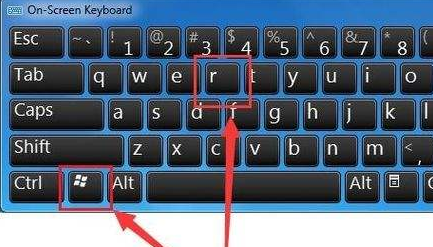
windows资源管理器在哪打开电脑图解1
2、窗口中输入“explorer.exe”命令,点击确定即可打开
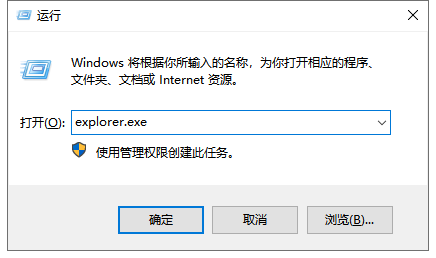
windows资源管理器在哪打开电脑图解2
方法二:搜索资源管理器
1、打开开始菜单,搜索框中输入资源管理器,点击上方结果即可打开
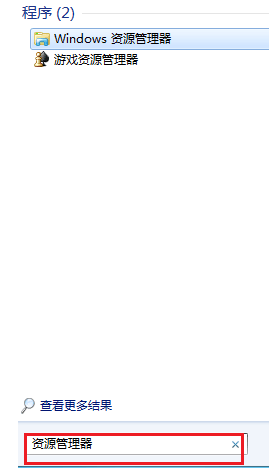
windows电脑图解3
方法三:右击开始按钮
1、右键点击开始按钮,你会发现找到Windows资源管理器这么简单
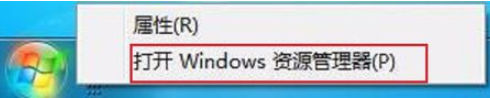
windows电脑图解4
方法四:快捷键打开
1、按下win+E快捷键,Windows资源管理器闪现
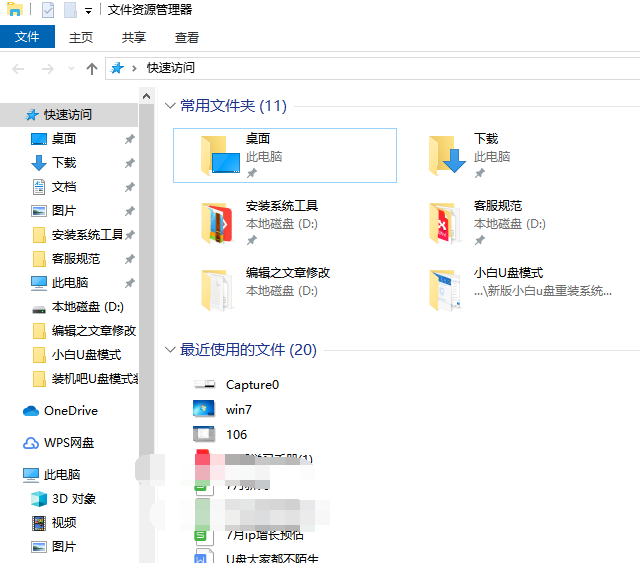
windows电脑图解5
以上就是Windows资源管理器打开的几种方法了,希望能帮助到各位
猜您喜欢
- 老司机教你win10怎么显示我的电脑..2019-03-06
- 32位系统支持多大内存2019-06-14
- win8升级win10详细教程2021-01-07
- 电脑截图快捷键介绍2019-07-08
- 图文详解该内存不能为write怎么解决..2019-03-11
- 小编告诉你如何利用format命令格式化u..2019-01-22
相关推荐
- 老司机教你win10怎么显示我的电脑.. 2019-03-06
- 笔者教你电脑网页打不开怎么回事.. 2019-01-26
- 主编教您win8系统安装教程 2019-03-11
- 为你解答笔记本电脑什么牌子好.. 2019-01-29
- 戴尔win8系统重装步骤 2022-09-12
- 图解pdf格式打开方法 2019-03-19





 魔法猪一健重装系统win10
魔法猪一健重装系统win10
 装机吧重装系统win10
装机吧重装系统win10
 系统之家一键重装
系统之家一键重装
 小白重装win10
小白重装win10
 仓库管理系统v6.0(企业管理系统单机破解版)
仓库管理系统v6.0(企业管理系统单机破解版) 系统之家Ghost Win8专业版系统下载 (32位) v1904
系统之家Ghost Win8专业版系统下载 (32位) v1904 雨林木风ghost win7系统下载32位旗舰版1801
雨林木风ghost win7系统下载32位旗舰版1801 最新360安全桌面v2.5正式版 (桌面管理工具)
最新360安全桌面v2.5正式版 (桌面管理工具) IE9简体中文版(Internet Explorer 9官方版下载)
IE9简体中文版(Internet Explorer 9官方版下载) 小白系统Win8 32位专业版下载 v1912
小白系统Win8 32位专业版下载 v1912 SyncBackPro
SyncBackPro  UltraISO软碟
UltraISO软碟 驱动精灵2012
驱动精灵2012 雨林木风win1
雨林木风win1 QQ宝石放大镜
QQ宝石放大镜 Flash Pla<x>
Flash Pla<x> 搜狗浏览器4.
搜狗浏览器4. 小白系统ghos
小白系统ghos 粤公网安备 44130202001061号
粤公网安备 44130202001061号